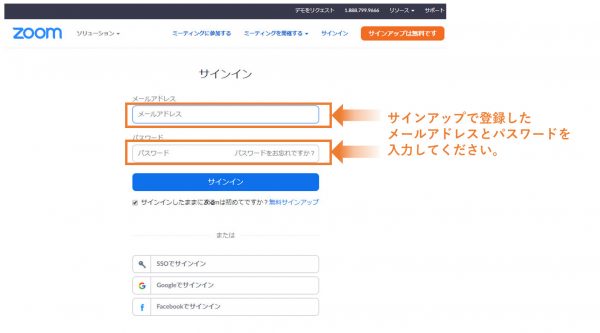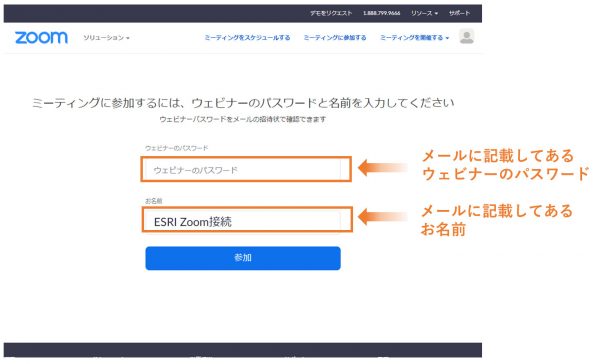トレーニング・イベント
イベント
オンラインセミナー視聴方法について
ESRIジャパンが開催するオンラインセミナーへの参加手順をご案内いたします。
事前準備からセミナー当日の手順概要
事前準備
Zoom アプリのインストール
ESRIジャパンでは Zoom というオンライン会議システムを利用してオンラインセミナーを開催しております。 Zoom では、アプリとブラウザの 2 種類の利用方法があります。
Zoom のアプリケーションをインストールしていただけますと、スムーズにオンラインセミナーへご参加いただけます。また、Zoom システム要件はこちらをご覧ください。
アプリのインストールが制限されている場合はブラウザからご視聴することが可能です。ご視聴いただけるブラウザはオペレーティングシステムによって異なりますので、こちらのサイトをご覧ください。
Zoom の接続テスト
こちらのサイトより Zoom の接続テストを行うことが可能です。テスト接続の手順、映像・音声の確認方法の詳細はこちらをご確認ください。
セミナー当日
オンラインセミナーへの接続
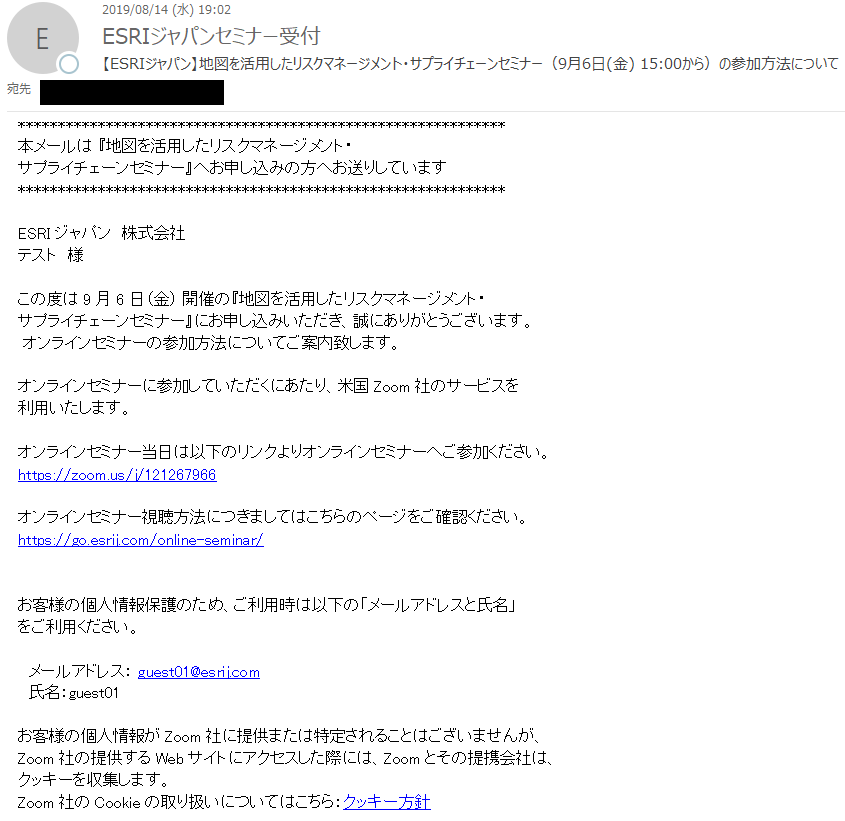
オンラインセミナー開催 3 日前および開催 1 時間前に上記のようなオンラインセミナー案内メールがご登録いただいたメールアドレス宛に届きます。開始5分前になりますとオンラインセミナー案内メールに記載されているオンラインセミナーのリンクよりセミナーへご参加いただけます。オンラインセミナー案内メールが届いていない場合はセミナー事務局までご連絡お願い致します。
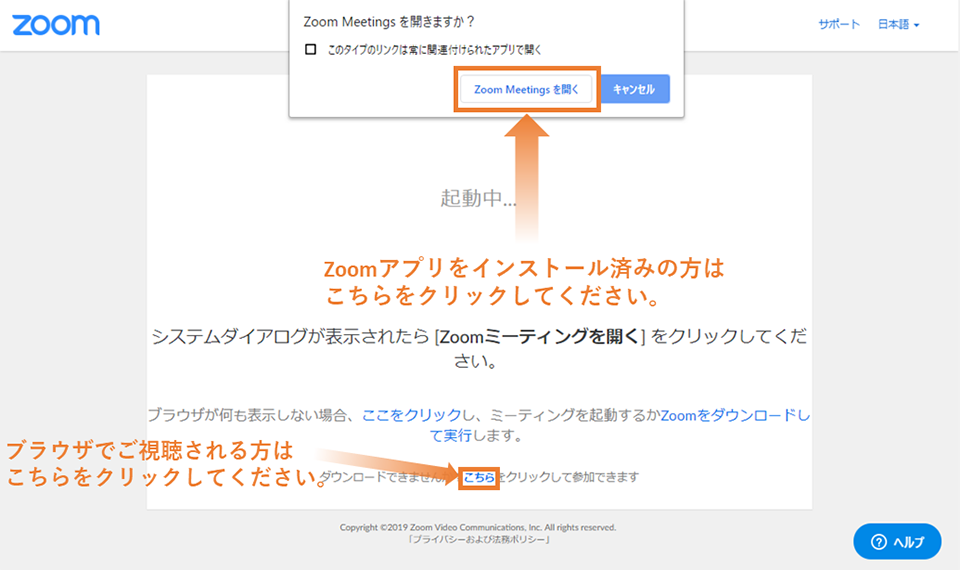
オンラインセミナーのリンクをクリックしますと、ブラウザ上で上記のような Zoom ページが立ち上がります。Zoomのアプリをお持ちの方は画面上の「Zoom Meetings を開く」をクリックしてください。ブラウザでご視聴される方は画面下の「こちらをクリックして参加できます」をクリックしてください。
Zoom アプリで視聴する方
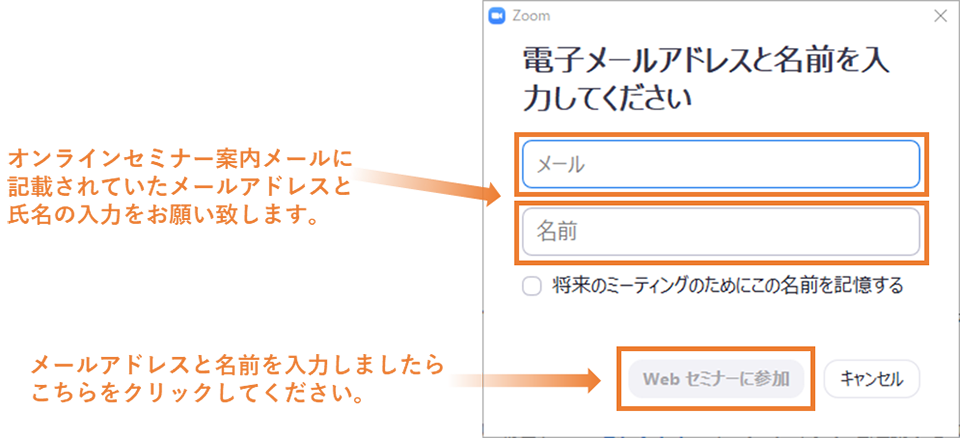
ブラウザ上で「 Zoom Meetings を開く」を選択しますと、Zoom のアプリが起動しメールアドレスと名前を入力する画面が表示されますので、オンラインセミナー案内メールに記載されていたメールアドレスと氏名を入力し、「Web セミナーに参加」をクリックしてください。(セミナー申込時にご記入いただいたメールアドレス・氏名とは異なりますので、ご注意ください)
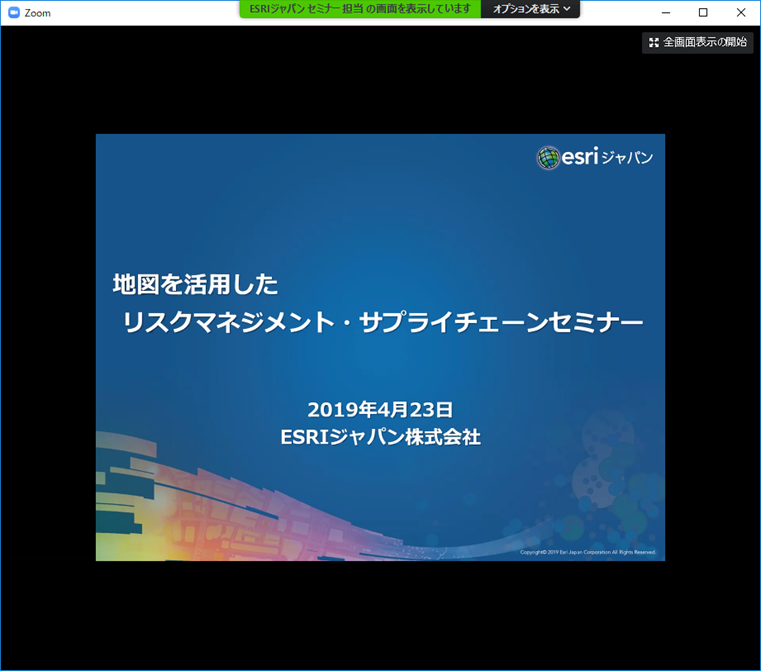
「Web セミナーに参加」をクリックするとセミナータイトルが表示されたスライドが表示されますので、セミナーが開始されるまでしばらくお待ちください。(音声はセミナー開始直前までミュート状態にしております)
ブラウザで視聴する方
ブラウザで視聴するには、事前にZoomの無料アカウントを作成して頂く必要があります。以下のリンクより無料アカウントの作成を行ってください。
・Zoom 無料サインアップ
無料サインアップを済ませましたら、改めてメールのリンクよりアクセスしていただき、画面下の「こちらをクリックして参加できます」をクリックすると、以下のような画面が表示されます。
上記のようなメールアドレスとパスワードを入力する画面が表示されますので、無料サインアップで登録したメールアドレスとパスワードを入力し、「サインイン」をクリックしてください。
続けて、下記のような画面が表示されますので、案内メールに記載されているウェビナーのパスワードとお名前を入力し、「参加」をクリックしてください。
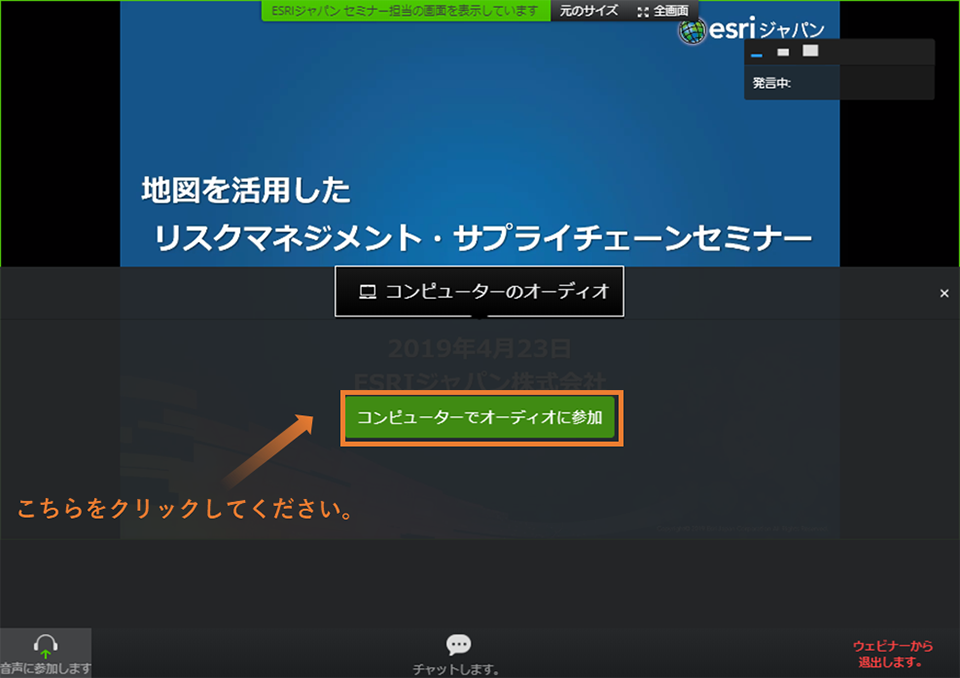
「参加」をクリックするとセミナータイトルが表示されたスライドとコンピューターのオーディオ接続画面が表示されますので、「コンピューターでオーディオに参加」を選択し、セミナーが開始されるまでしばらくお待ちください。 (音声はセミナー開始直前までミュート状態にしております)